Consejos para Recuperar el Historial de Google Maps
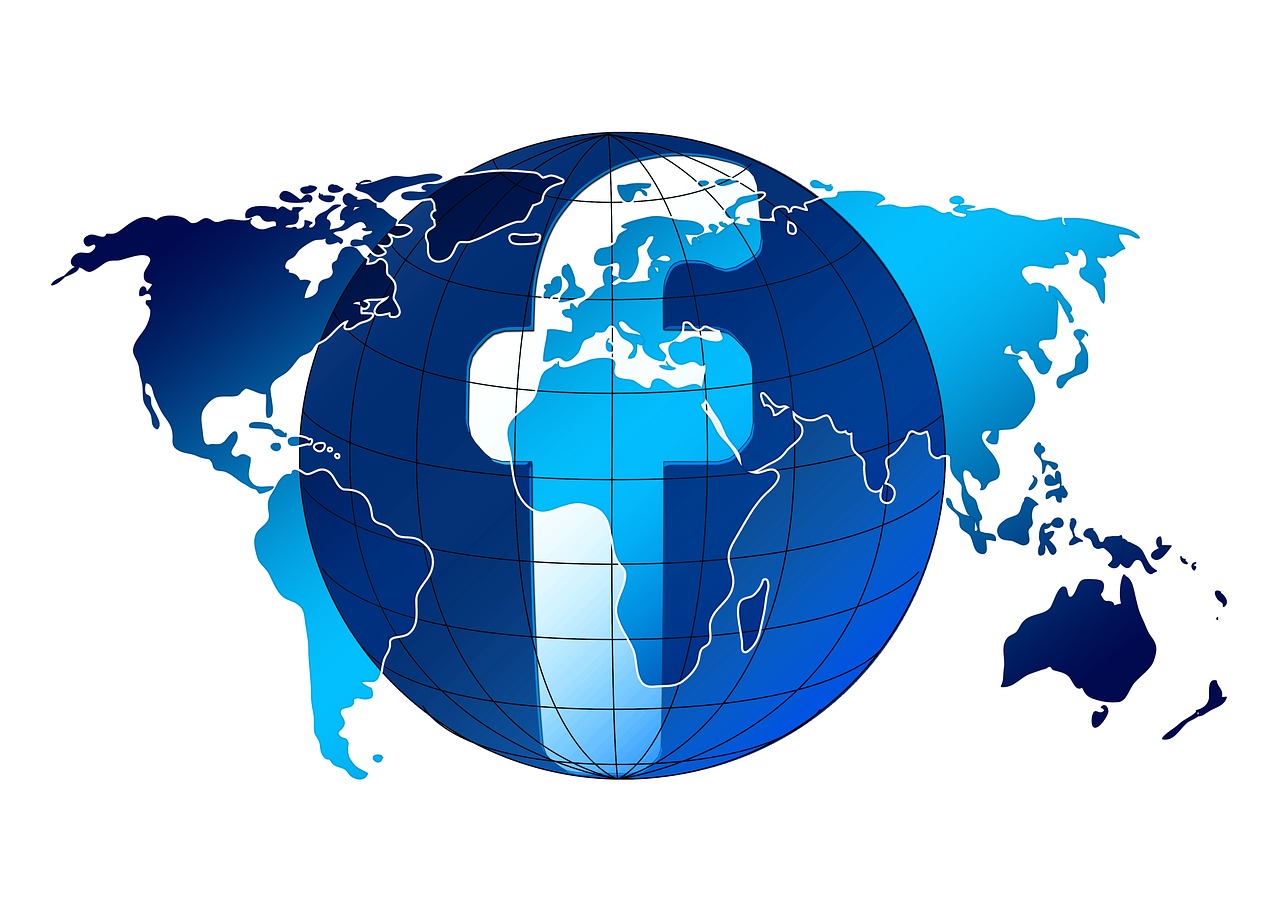
El historial de Google Maps es una característica muy útil para recordar lugares que has visitado y para planificar futuros viajes. Sin embargo, puedes encontrarte con la sorpresa desagradable de que el historial no está disponible o ha desaparecido. En este artículo te daremos algunos consejos para recuperar el historial de Google Maps en caso de que esto suceda.
Comprueba tu configuración de privacidad en Google Maps. Asegúrate de que la opción "Historial de ubicaciones" esté activa. Si no lo está, activa la opción y espera a que Google Maps tenga tiempo de registrar tus ubicaciones. Si la opción ya estaba activa, continúa con los siguientes pasos.
Inicia sesión en tu cuenta de Google y verifica que estés usando la misma cuenta que utilizabas anteriormente para utilizar Google Maps. Si has creado una nueva cuenta, es posible que el historial no aparezca porque se ha guardado en la cuenta anterior. Si es así, deberás volver a tu cuenta anterior para ver el historial completo.
Revisa la configuración de la cuenta de Google y verifica que Google Maps tenga los permisos necesarios para acceder a tu ubicación. Si no tienes habilitados los permisos, deberás activarlos para poder acceder al historial.
Desactiva cualquier aplicación o servicio de terceros que haya tenido acceso a tu cuenta de Google y que haya desactivado o borrado el historial de Google Maps. Esto puede ocurrir si utilizas una aplicación para limpiar tus datos o para ahorrar batería y has autorizado a esa aplicación a desactivar el historial de Google Maps. Verifica si hay alguna aplicación o servicio de este tipo y desactívalos para ver si esto soluciona el problema.
En resumen, estos son algunos de los consejos que puedes seguir para recuperar el historial de Google Maps si se ha perdido o no está disponible. Si ninguno de estos consejos funciona, puedes ponerte en contacto con el soporte de Google para obtener ayuda adicional.
¿Cómo recuperar el historial borrado de Google Maps?
Google Maps es una aplicación maravillosa que nos permite explorar cualquier lugar de nuestro planeta sin salir de casa. Una de las características más útiles es su función de historial de ubicaciones, que nos permite revisar todos los lugares que hemos visitado recientemente. Sin embargo, es posible que en algún momento hayamos borrado accidentalmente nuestro historial y queramos recuperarlo. Aquí te decimos cómo hacerlo.
Lo primero que debes hacer es abrir tu aplicación de Google Maps en tu teléfono o tablet. Luego, toca el menú de tres líneas en la esquina superior izquierda de la pantalla y selecciona "Tu cronología". Si no ves esta opción, asegúrate de haber iniciado sesión en tu cuenta de Google.
Ahora deberías ver una lista de tus ubicaciones recientes. Si no ves nada, es posible que hayas desactivado tu historial en algún momento. En este caso, sólo podrás recuperar el historial que se ha guardado después de volver a activarlo.
Si tus ubicaciones anteriores no aparecen aquí, aún puedes intentar recuperarlas. Dirígete a la página de "Mi actividad de Google" en tu navegador web y selecciona "Otros dispositivos" en el menú de la izquierda. Busca la línea de tiempo de Google Maps y selecciona la fecha que te gustaría revisar. Si no ves el historial aquí, es posible que ya haya sido eliminado permanentemente.
En conclusión, si deseas recuperar tu historial de ubicaciones borrado de Google Maps, deberás comenzar por abrir la aplicación en tu dispositivo móvil y seguir las instrucciones mencionadas anteriormente. Si no puedes recuperar tus ubicaciones anteriores, asegúrate de mantener tu historial activado en el futuro para que pueda guardarse automáticamente.
¿Cómo recuperar el historial borrado?
Recuperar el historial borrado puede parecer difícil a simple vista, pero con algunos trucos es posible lograrlo. En primer lugar, es importante destacar que la mayoría de los navegadores web guardan el historial en la memoria caché del equipo. Por lo tanto, la mejor opción para recuperar el historial eliminado es utilizar algún software de recuperación de datos.
Existen varias opciones de software, algunos son gratis y otros son de pago. Uno de los programas más populares para recuperar historiales borrados es Recuva. Este sencillo programa te permite realizar una búsqueda específica en el equipo y recuperar todos los archivos borrados recientemente.
Otra opción es utilizar el software EaseUS Data Recovery Wizard. Este programa de recuperación de datos te permite buscar recuperar archivos borrados del disco duro, tarjetas SD, unidades USB y otros medios de almacenamiento.
Si no tienes acceso a programas de recuperación de datos, otra opción es intentar recuperar el historial eliminado a través de la carpeta de historial del navegador. Esta carpeta puede estar en diferentes ubicaciones dependiendo del navegador que utilizes. Por ejemplo, para Google Chrome, debes ir a la carpeta C:\Users\TuUsuario\AppData\Local\Google\Chrome\User Data\Default, y buscar el archivo «History».
En resumen, recuperar el historial borrado puede parecer complicado, pero existen varias opciones a disposición para lograrlo. La mejor opción es utilizar un software de recuperación de datos. Sin embargo, si esta opción no es posible, puedes intentar recuperar el historial eliminado a través de la carpeta de historial del navegador. ¡No pierdas la oportunidad de recuperar datos importantes que pensaste habías perdido!
¿Cómo ver todo el historial de Google Maps?
Si tienes una cuenta de Google, es probable que hayas usado Google Maps en algún momento. Esta plataforma es muy útil para encontrar direcciones, descubrir lugares de interés y mucho más.
¿Pero sabías que Google Maps guarda un historial de todas las búsquedas y ubicaciones que has consultado? Puede ser interesante revisarlo para recuperar información importante o simplemente para recordar los lugares que has visitado.
Para ver este historial, sigue estos pasos:
- Abre Google Maps en tu navegador.
- Haz clic en el icono con tres barras horizontales en la esquina superior izquierda.
- Selecciona "Tu cronología".
- Se te mostrará el historial de los lugares que has visitado. Puedes navegar por las fechas para ver las ubicaciones de diferentes días.
También puedes hacer clic en un lugar específico para ver más detalles sobre esa ubicación, como la hora en que la visitaste y las imágenes que tomaste allí.
Es importante tener en cuenta que el historial solo se mostrará si tu configuración de ubicación está activada en tu cuenta de Google. Si está desactivada, deberás activarla para poder ver tu historial completo.
En cualquier momento, puedes borrar tu historial de ubicación si no deseas que Google Maps continúe almacenando tus ubicaciones anteriores. Solo sigue los pasos en la página de "Tu cronología" y haz clic en "Eliminar todo el historial".
En conclusión, ver tu historial de Google Maps puede ser muy práctico para mantener un registro de los lugares que has visitado y para recuperar información importante. Sigue los pasos anteriores y comienza a explorar tu propio historial para ver lo que Google Maps ha estado registrando para ti. ¡Nunca se sabe lo que puedes encontrar!
¿Cómo recuperar el historial de Google en mi celular?
Si tienes un teléfono Android, es probable que utilices Google como tu motor de búsqueda y guardes todo tu historial de búsquedas en la cuenta de Google. Esto te permite acceder a tus búsquedas desde cualquier dispositivo. Sin embargo, en ocasiones, por alguna razón, puede que pierdas tu historial de búsquedas.
Si esto sucede, no te preocupes, recuperar el historial de Google es muy sencillo. Lo primero que debes hacer es asegurarte de que estás conectado a tu cuenta de Google. Luego, abre la aplicación de Google y presiona el botón de menú en la esquina superior derecha. A continuación, selecciona "Configuración" y luego "Cuenta y privacidad".
En la sección de "Actividad y controles de mi cuenta", busca la opción de "Historial de navegación". Allí verás el "Historial de ubicaciones", "Historial de búsqueda", "Historial de YouTube" y más. Elige "Historial de búsqueda".
Ahora puedes ver todas tus búsquedas recientes. Si quieres recuperar el historial en otro dispositivo, asegúrate de que ambas estén conectadas a la misma cuenta de Google. También puedes descargar una copia del historial en formato JSON o CSV.
En resumen, recuperar el historial de Google en tu celular es muy sencillo. Solo debes asegurarte de estar conectado a tu cuenta de Google y seguir unos simples pasos para acceder a tu historial de búsqueda completo. De esta manera, podrás recuperar todas tus búsquedas recientes en cualquier momento y lugar.